Par laimi, operētājsistēmai Linux visas šīs darbības tiek reģistrētas zvana buferī, kuram var piekļūt, izmantojot diagnostikas ziņojumu (vai dmesg) komandu. Linux komandu dmesg var izmantot, lai parādītu visus ziņojumus, kas saistīti ar jūsu operētājsistēmā notiekošajiem notikumiem. Šis raksts iemācīs jums izmantot šo noderīgo komandu Linux.
Piezīme: Šajā apmācībā mēs izmantojām Linux Mint 20
Komandas lietošana
Mēs izskaidrosim diagnostikas ziņojumu izmantošanu, apspriežot dažus piemērus.
1. piemērs: visu diagnostikas ziņojumu skatīšana
Veicot šīs darbības, mēs varam vienlaikus apskatīt visu veidu diagnostikas ziņojumus.
Pirmkārt, mums ir jānoklikšķina uz Linux Mint 20 termināla saīsnes ikonas, lai to palaistu.
Jūs varat redzēt jaunizveidoto termināli zemāk esošajā attēlā:
Tagad mēs vienkārši palaidīsim šādu komandu terminālā:
Palaidot šo komandu, jūsu terminālā tiks parādīts garš diagnostikas ziņojumu saraksts. Varat ritināt uz leju, lai redzētu visus ziņojumus, kā parādīts zemāk esošajā attēlā: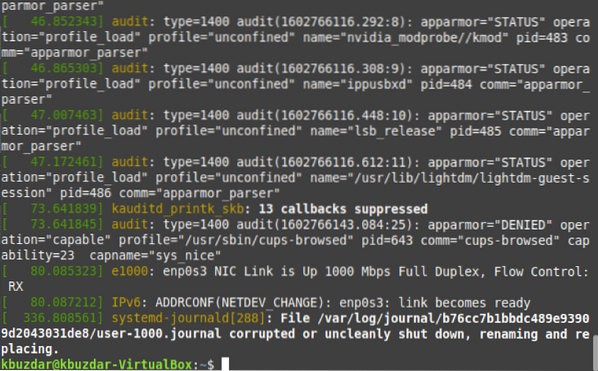
2. piemērs: Diagnostikas ziņojumu skatīšana pēc lapas
Iepriekšējā piemērā diagnostikas ziņojumu saraksts bija ļoti garš un nepraktisks lasīt. Tādēļ, iespējams, vēlēsities apskatīt šos ziņojumus pa lappusēm. ko var izdarīt, izmantojot mazāk komandu Linux. Zemāk parādītajā komandā mēs komandējam dmesg komandu izvadīt uz komandu mazāk, lai diagnostikas ziņojumi tiktu parādīti katru lapu atsevišķi.
Zemāk redzamajā attēlā varat redzēt modificētās dmesg komandas izvadi.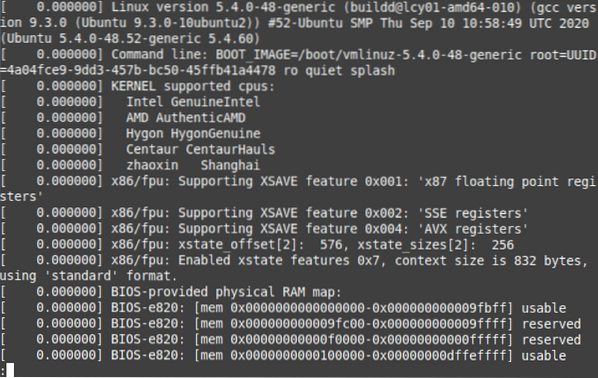
Kad esat izlasījis pirmo lapu, varat nospiest atstarpes taustiņu, lai pārietu uz nākamo lapu utt., Līdz tiek sasniegta pēdējā lapa, kā norādīts atslēgvārda END nākamajā attēlā: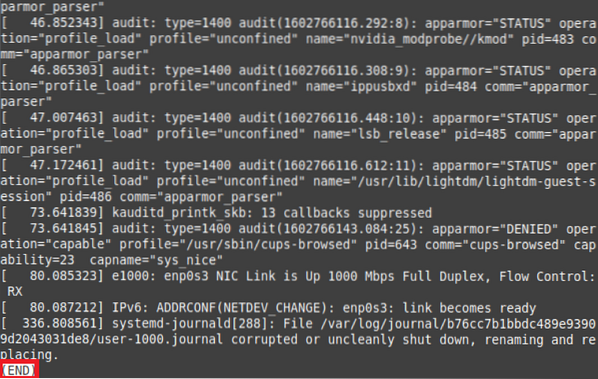
3. piemērs: Diagnostikas ziņojumu skatīšana ar noteiktu smaguma pakāpi
Diagnostikas ziņojumu smaguma pakāpe ir atšķirīga atkarībā no mērķa, kam tie kalpo. Piemēram, daži ziņojumi sniedz vispārīgu informāciju, bet citi satur brīdinājumus. Visus noteiktā smaguma pakāpes diagnostikas ziņojumus varat izvēlēties skatīt šādi:
Vispirms Linux Mint 20 terminālā palaidiet komandu dmesg -level = LEVEL. Šeit jums jāaizstāj LEVEL ar derīgu līmeni (piemēram,.g., kļūdīties, brīdināt, informācija, paziņojums). Tā kā mēs savā piemērā vēlamies apskatīt visus kļūdu līmeņa diagnostikas ziņojumus, LEVEL tika aizstāts ar kļūdu.
Šī komanda atgriezīs visus diagnostikas ziņojumus, kuriem ir kļūdas līmenis, kā parādīts šajā attēlā:
4. piemērs: Linux versijas skatīšana ar komandu dmesg
Kad mēs izpildījām komandu dmesg bez citiem parametriem, izvade bija pārāk liela, lai to uzreiz apskatītu. Kopā ar visu pārējo informāciju šajā izvadā tika parādīta arī jūsu Linux sistēmas versija, taču to bija grūti atrast. Ja vēlaties redzēt Linux versiju ar komandu dmesg, savā terminālā varat palaist šādu komandu:
Palaidot šo komandu, jūsu terminālī tiks parādīta Linux versija, kā parādīts zemāk esošajā attēlā:
5. piemērs: Diagnostikas ziņojumu skatīšana ar laika zīmogiem
Operētājsistēmā noteiktā laikā notiek notikums. Lai reģistrētu un auditētu uzdevumus, ir svarīgi aplūkot operētājsistēmā notiekošo notikumu laika zīmogus, lai jūs varētu saprast, kad radās problēma. Lai skatītu diagnostikas ziņojumu laika zīmogus, savā terminālī varat izpildīt komandu zemāk:
Nākamā attēla izvade parāda precīzus laika zīmogus, ieskaitot dienu, datumu un laiku, pirms katra diagnostikas ziņojuma.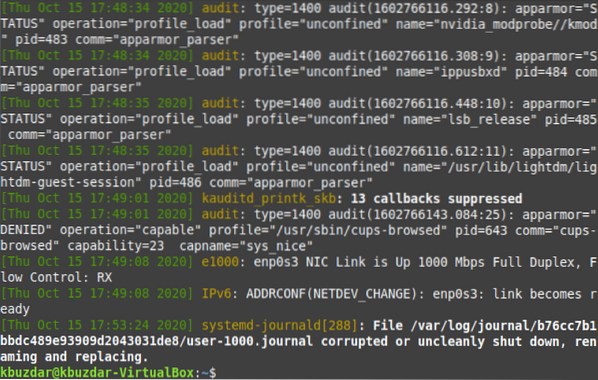
6. piemērs: ar noteiktu ierīci saistītu diagnostikas ziņojumu skatīšana
Tikai diagnostikas ziņojumi, kas tiek parādīti, palaižot komandu dmesg, nav raksturīgi nevienai ierīcei; tā vietā ar visām ierīcēm saistītie ziņojumi tiek parādīti vienlaikus. Tomēr, iespējams, vēlēsities apskatīt konkrētas ierīces diagnostikas ziņojumus, lai noteiktu tikai ar šo ierīci saistītās problēmas.
Komanda dmesg ļauj to izdarīt, palaižot komandu dmesg | grep -i “IERĪCE”. Šeit jums jāaizstāj ierīce DEVICE ar tās ierīces nosaukumu, kuras diagnostikas ziņojumus vēlaties skatīt. Mūsu gadījumā mēs vēlamies pārbaudīt peles diagnostikas ziņojumus. Tādēļ mēs DEVICE esam aizstājuši ar peli.
Palaidot šo komandu, visi diagnostikas ziņojumi, kas saistīti ar peli, tiks parādīti jūsu terminālā, kā parādīts nākamajā attēlā. Jebkuras I / O ierīces diagnostikas ziņojumus varat skatīt tādā pašā veidā.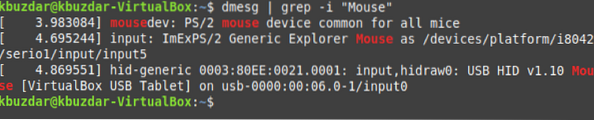
7. piemērs: Diagnostikas ziņojumu skatīšana pēc to smaguma pakāpēm
Mēs apskatījām noteikta smaguma pakāpes diagnostikas ziņojumus 3. piemērā. Tomēr, ja mēs vēlamies parādīt visus diagnostikas ziņojumus ar to smaguma pakāpēm, tad mēs varam palaist komandu dmesg -x. Karodziņu -x var izmantot kopā ar komandu dmesg, lai parādītu diagnostikas ziņojumus ar to smaguma pakāpēm.
No šīs izejas var redzēt, ka ziņojuma sākumā parādās diagnostikas ziņojuma smaguma pakāpe.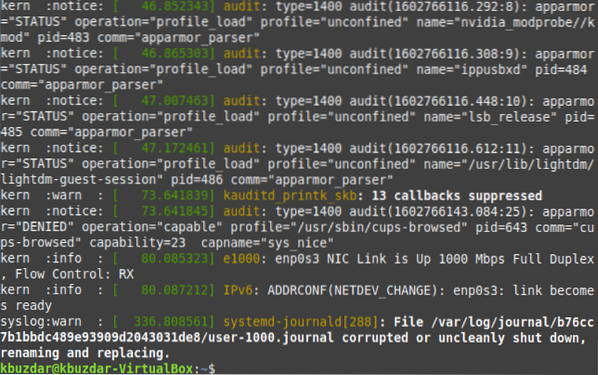
8. piemērs: Diagnostikas ziņojumu vēstures dzēšana
Tūkstošiem notikumu notiek operētājsistēmā, kas atveido jūsu OS, un šie notikumi rada garu diagnostikas ziņojumu sarakstu, kā parādīts 1. piemērā. Tomēr Linux sistēma nodrošina arī veidu, kā notīrīt šo žurnālu.
Lai notīrītu diagnostikas ziņojumu vēsturi, varat palaist komandu sudo dmesg -C. Lai notīrītu diagnostikas ziņojumu vēsturi, kas ir svarīga auditēšanas nolūkos, jums jāpalaiž komanda dmesg ar sudo privilēģijām. Pretējā gadījumā jums nebūs atļauts veikt šo darbību. Turklāt karodziņš -C kopā ar komandu dmesg ir atbildīgs par dmesg žurnāla notīrīšanu.
Pēc šīs komandas izpildes jūsu terminālā nekas netiks rādīts. Tāpēc, lai pārbaudītu, vai diagnostikas ziņojumu vēsture ir notīrīta, mēs atkal palaidīsim komandu dmesg. Šoreiz komanda dmesg neatgriezīs diagnostikas ziņojumus jūsu terminālā, jo vēsture ir izdzēsta.
Secinājums
Šī apmācība iepazīstina ar operētājsistēmas Linux ģenerētajiem diagnostikas ziņojumiem un parāda, kā apskatīt operētājsistēmā notikušo notikumu laika zīmogus, kā ierakstīt visus noteikta smaguma līmeņa notikumus un kā skatīt diagnostikas ziņojumus, kas saistīti ar noteiktu ierīci. Šajā rakstā koplietotās komandas dmesg uzlabotas variācijas var izveidot, lai iegūtu atšķirīgus rezultātus.
 Phenquestions
Phenquestions


